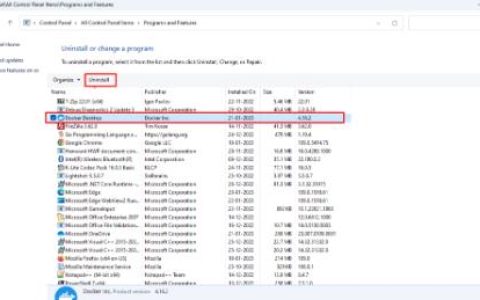当用户尝试从 21H1 Windows 11 版本升级到最新的 22H2 版本时,会弹出错误 0x8024A004。此问题阻止用户成功安装更新,并且由于错误消息未说明导致问题的原因,因此用户无法找到解决方案。
在本指南中,我们将讨论您可以尝试解决问题并成功升级到 22H2 Windows 版本的故障排除方法。使用最适合您情况的方法继续前进。
1.尝试基本故障排除
在我们进入复杂的故障排除方法之前,我们建议您尝试执行一些基本修复并检查它们是否为您解决了问题。我们建议的第一件事是禁用您可能正在使用的任何第三方防病毒解决方案。
虽然安全程序有很多好处,但有时它们会阻止系统执行某些任务。发生这种情况的主要原因是误报,并可能导致类似手头的问题。要禁用防病毒程序,您可以在任务栏中右键单击其图标,然后选择“禁用” > “禁用直到计算机重新启动”。此方法适用于 Avast 防病毒软件,但对您来说可能略有不同,具体取决于您使用的防病毒程序。
接下来你应该做的是拔掉除鼠标和键盘之外的所有外部设备。在某些情况下,外部设备会中断系统安装更新的过程,从而导致当前出现错误。
执行这些故障排除方法后,请尝试重新安装更新并检查它这次是否有效。如果没有,则表明问题出在系统内部。在这种情况下,以下解决方案应该可以帮助您解决问题。
2. 运行 Windows 更新疑难解答
如果上述步骤不起作用,请先运行 Windows 更新疑难解答来修复更新错误。疑难解答专门用于检查可能会阻止更新安装在系统上的问题。
故障排除程序会通知您它发现的任何问题并建议适当的修复方法,这些修复方法也可以使用故障排除程序来应用。
这是您需要做的:
- 同时按Win + I打开 Windows 设置。
- 从左窗格中选择系统,然后单击右窗格中的疑难解答。
- 在以下窗口中,单击其他疑难解答。
- 从程序列表中选择Windows Update疑难解答程序,然后单击“运行”。
- 等待疑难解答完成扫描。一旦结果可用,您的问题排查工具就会通知您。
- 如果故障排除程序建议修复,请单击应用此修复以实施修复。
- 或者,如果该实用程序未能找到问题,您可以关闭故障排除程序并继续执行下面的下一个方法。
3.重置Windows更新服务和缓存
要在 Windows 操作系统上安装更新,相关服务和 Windows 更新组件应该可以正常工作。如果这些服务或组件中的任何一个被禁用或无法正常工作,您将遇到手头的错误代码。
如果问题是由 Windows 更新服务中的问题引起的,您可以重新启动它们以解决问题。为此,我们将使用您可以以管理员身份运行的批处理文件。它将重新启动所有相关服务并重置更新缓存,解决手头的问题。为了安全起见,我们建议您在继续之前在系统上创建一个还原点。如果在此过程中出现任何问题,这将帮助您恢复到系统的当前状态。
这是您需要做的所有事情:
- 单击此链接下载批处理文件。
- 下载文件后,右键单击它并从上下文菜单中选择以管理员身份运行。
- 等待修复过程完成。这可能需要一段时间,具体取决于您的系统状态。
- 该过程完成后,重新启动计算机。
希望您能够在重新启动时成功安装更新。
4. 从 ISO 文件升级到 Windows 11 22H2
如果系统无法自动安装 22H2 更新,您可以尝试通过 ISO 文件手动安装。对于不想通过故障排除方法安装更新的用户,建议使用此方法。
这是您需要做的所有事情:
- 启动官方 Microsoft 支持网站。
- 转到下载 Windows 11 磁盘映像 (ISO)部分,然后从可用选项列表中单击 Windows 11。
- 单击“下载”按钮继续。
- 现在,选择一种安装语言并单击“确认”按钮。
- 再次点击下载按钮。
- 下载文件后,右键单击它并从上下文菜单中选择装载。
- 选择已安装的驱动器。
- 接下来,双击安装文件开始安装。
- 在接下来的窗口中,点击Not right now。
- 导航到下一步>接受。
- 选择在系统中安装更新期间要保留的所有内容。
- 最后,单击“安装”按钮并等待该过程完成。
希望此方法可以成功安装更新,不会出现任何问题。
如果不想使用ISO文件方式,也可以使用安装助手来安装22H2更新。
如果您想使用该方法,请按照下列步骤操作:
- 启动官方 Microsoft 支持网站。
- 导航到 Windows 11 安装助手部分,然后单击立即下载按钮。
- 下载 Windows11InstallationAssistant.exe 文件后,单击它以启动它。
- 点击接受并安装按钮开始更新的安装过程。
希望您能够使用此方法成功下载并安装更新。